Omogućite pregled minijatura kartice u Google Chromeu
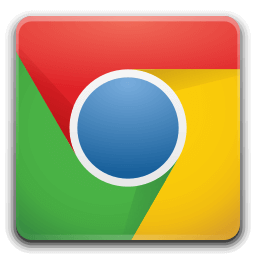
Kako omogućiti pregled sličica kartice u Google Chrome karticama za prelazak na karticu
Počevši od Google Chrome 78, preglednik uključuje opise za nove kartice. Sada uključuju puni naslov stranice i njezinu URL adresu. Osim toga, moguće je konfigurirati opise kako bi uključili minijaturnu sliku za pregled stranice otvorene na kartici. Evo kako se to može učiniti.
Od ovog pisanja, Google Chrome je najpopularniji web preglednik koji postoji za sve glavne platforme kao što su Windows, Android i Linux. Dolazi sa snažnim mehanizmom za renderiranje koji podržava sve moderne web standarde.
Chrome 78 dolazi s novim izgledom opisa za kartice. Sada izgleda kao klizač koji uključuje cijeli naslov stranice i URL.
Pogledajmo kako omogućiti pretpregled minijatura za karticu, tako da možete brzo identificirati karticu po njenom sadržaju na prvi pogled.
Da biste omogućili pregled sličica kartice u Google Chromeu,
- Otvorite preglednik Google Chrome i u adresnu traku upišite sljedeći tekst:
chrome://flags/#tab-hover-card-images.Ovo će izravno otvoriti stranicu zastavice s relevantnom postavkom. - Odaberite opciju Omogućiti s padajućeg popisa pored retka "Slike kartica za prelazak na karticu".
- Ponovo pokrenite Google Chrome tako da ga zatvorite ručno ili također možete koristiti gumb Ponovo pokreni koji će se pojaviti na samom dnu stranice.
- Ti si gotov.
Ostali korisni savjeti i trikovi za Google Chrome 78:
- Onemogućite preglede kartica u Google Chromeu
- Izradite prečac za anonimni način rada Google Chrome
- Omogućite boju i temu za stranicu nove kartice u Google Chromeu
- Omogućite globalne kontrole medija u pregledniku Google Chrome
To je to.
Članci od interesa:
- Izradite prečac za anonimni način rada Google Chrome
- Prisilno omogućite način rada za goste u Google Chromeu
- Pokrenite Google Chrome uvijek u načinu rada za goste
- Omogućite boju i temu za stranicu nove kartice u Google Chromeu
- Omogućite globalne kontrole medija u pregledniku Google Chrome
- Omogućite tamni način rada za bilo koje web-mjesto u Google Chromeu
- Omogućite kontrolu glasnoće i rukovanje medijskim tipkama u Google Chromeu
- Omogućite Reader Mode Distill stranicu u Google Chromeu
- Uklonite pojedinačne prijedloge za samodovršavanje u Google Chromeu
- Uključite ili isključite upit u višenamjenskom okviru u Google Chromeu
- Promijenite položaj gumba nove kartice u Google Chromeu
- Onemogućite novo zaobljeno korisničko sučelje u Chromeu 69
- Omogućite izvornu naslovnu traku u Google Chromeu u sustavu Windows 10
- Omogućite način rada Slika u slici u Google Chromeu
- Omogućite Osvježavanje dizajna materijala u Google Chromeu
- Omogućite Emoji Picker u Google Chromeu 68 i novijim
- Omogućite Lazy Loading u Google Chromeu
- Trajno isključite zvuk stranice u Google Chromeu
- Prilagodite stranicu nove kartice u Google Chromeu
- Onemogućite oznaku Nije sigurno za HTTP web-mjesta u Google Chromeu
- Neka Google Chrome prikazuje HTTP i WWW dijelove URL-a
